
Googleカレンダーなどを使ってスケジュール管理をしている人は多いと思いますが、印刷イメージとして使いやすいかというと、また別な話。
シフト表とかスケジュール表などは、Googleスプレッドやエクセルを使って一つの書類として活用する機会はまだまだ多いと思います。
そうなると見易さを求めて、土曜日は青、日曜日は赤、のように色分けしたくなりますよね。
ちょっとした小ネタですが、「条件付き書式」を使うことで、簡単に色分けしたスケジュール表を作ることができるのでご紹介します。
条件付き書式の使い方
条件付き書式を設定するには、上部メニューの「表示形式」から「条件付き書式」を選択します。
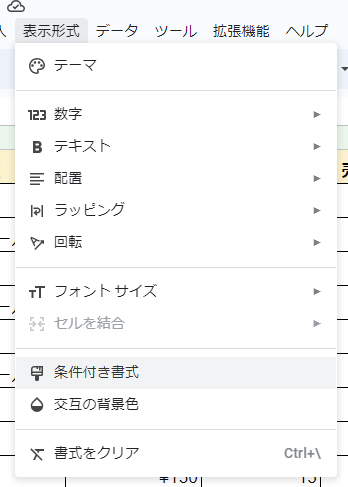
「条件付き書式」を選択すると、下図のようなメニューが右側サイドメニューに表示されます。
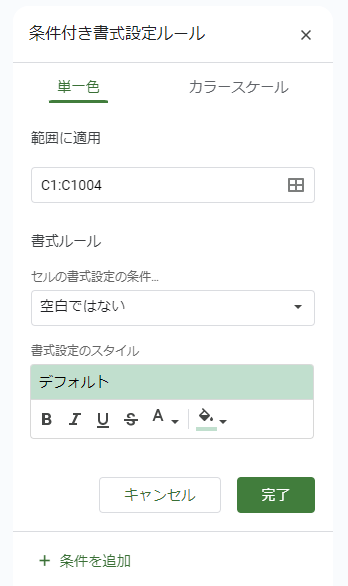
サイドメニューには、「範囲に適用」の部分にセルの番地が何かしら入っています。
「条件付き書式」をクリックしたときに選択されていたセルの番地が自動的に入る仕様になっています。
とりあえず「条件付き書式」の設定をどこから行うのか覚えておきましょう。
「表示形式」 → 「条件付き書式」
それでは早速カレンダーを作っていきます。
条件式書式の使い方については、こちらの記事でも詳しく紹介していますので、併せてお読みください。
シンプルなカレンダーを作る
カレンダーの形はいろいろありますが、今回は下図のようなカレンダーを作っていきます。
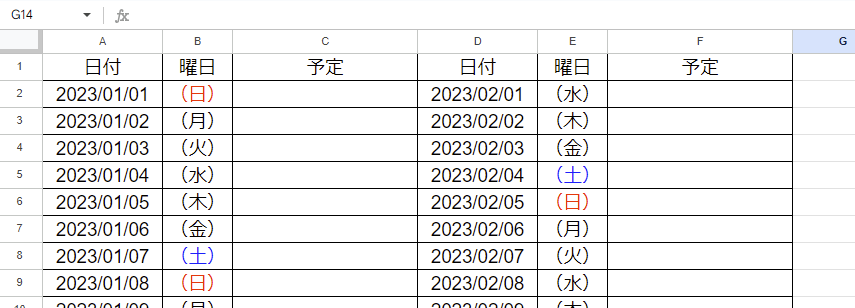
カレンダーというよりは年間予定表みたいな感じですね。
B列、E列に曜日が表示されるように表示形式を設定しています。
セルB2はセルA2を参照するようになっていて、B列では表示形式を「曜日のみ」にしている感じです。
「条件付き書式」を設定する前は、下図のように全部黒文字になっています。
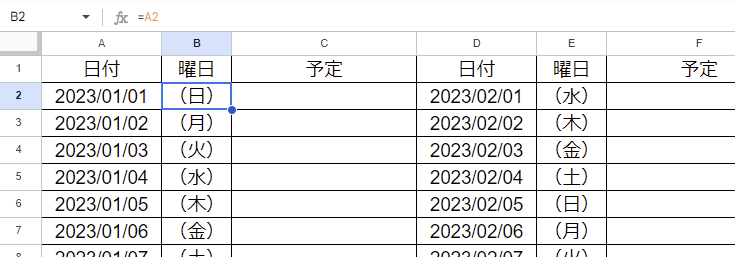
このままでは土日がわかりづらいですね。
かといって、土日を見つけて、一つ一つフォントの色を変えるのはとても手間です。
そこで「条件付き書式」を使っていきます。
結論から説明していきます。下図のように設定すると日曜日は赤いフォントに自動的に変わります。
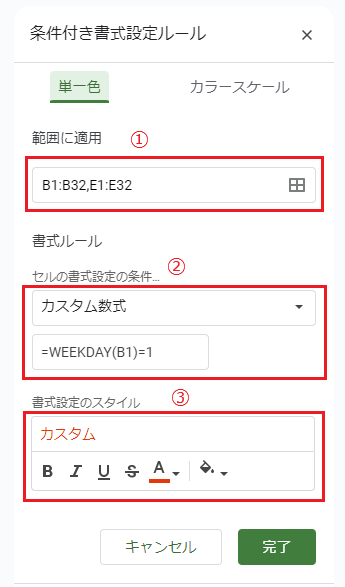
➀の「範囲に適用」の部分に適用したいセルの範囲を設定します。
今回は、とりあえず1・2月の分だけなので、
B1:B32,E1:E32
と設定しています。
B列に1月の曜日、E列に2月の曜日が入っているので、その範囲を指定しています。
複数のセル範囲で同じ条件を設定する場合は、 ” , ”(カンマ) で区切ります。
➁の部分で「書式ルール」の「セルの書式設定の条件」を設定します。
カスタム数式を選択して、その下の欄に数式を入れます。
=WEEKDAY(B1)=1
関数を設定する場合は、 ” = ” から書き始め、関数を記述します。
WEEKDAY関数は、指定した日付の曜日を値で返す関数です。
特に種類を指定しなければ、日曜日は「1」を返すので、「=1」とすることで、
「日曜日ならば」という意味合いになります。
また、WEEKDAY(B1)とすることで、相対的に値を参照してくれます。
常にB1の値をチェックしているのではなく、1行目の時はB1、2行目の時はB2、3行目の時はB3・・・
と書式ルールをチェックする位置を自動的に判断します。
範囲がB1:B32となっているので、B1と記述しています。もし範囲がB2:B32の場合は、最初に見たい値はB2になるので、WEEKDAY(B2)となります。範囲のスタート位置に依存するので注意してください。
WEEKDAY関数の使い方など、日付系の関数については以下の記事でも紹介していますので、気になる方は参照してください。
➂の部分で「書式ルール」の「書式設定のスタイル」を設定します。
「=1」つまり、「日曜日ならば」ということで、フォントカラーを「赤」に設定しています。
デフォルトでセルの色が薄緑になっているので、「塗りつぶし無し」に設定します。
これで、日曜日を赤くする設定は完了です。
同様に、土曜日は青くする設定もしていきます。
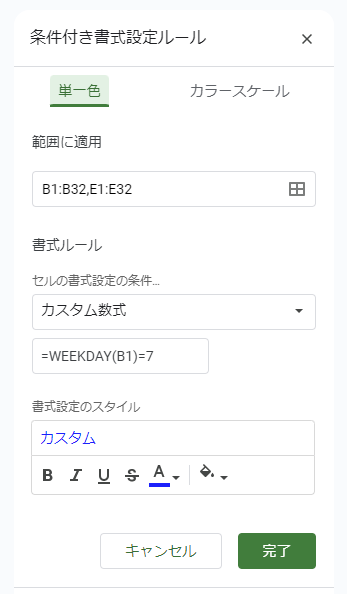
WEEKDAY関数では土曜日は「7」の値を返すので、「セルの書式設定の条件」は、
=WEEKDAY(B1)=7
となります。
WEEKDAY関数の使い方など、日付系の関数については以下の記事でも紹介していますので、気になる方は参照してください。
以上で、土日に色を付ける「条件付き書式」の設定は完了です。
まとめ
土日に色が付くだけで、年間予定表などはかなり見やすくなりますね。
しかし、一つ一つ土日を探してセルの色を変更していては、毎年変わる土日の位置をその都度直さなければいけなくなってしまいます。
そこで、条件付き書式を設定したシートを一度作ってしまえば、そのシートをコピーして、日付を更新するだけであっという間に年更新が出来るようになります。
ちょっとしたことですが、無駄な作業時間を少しずつでも減らすことができるので、是非活用してくださいませ。





コメント